Home Automation eHouse kann durch extern aus dem Internet verbunden . Home Automation welche vollständig von außen gesteuert werden (das Internet) .
Volle Unterstützung des Systems (Befehle senden und empfangen Status der Steuerungen über TCP) mit dynamischer Authentifizierung .
Außerdem , es ist auch möglich, den Status über das UDP zu empfangen .
Um eHouse System war aus dem Internet erreichbar erfüllt mehrere Bedingungen werden .
1 . Internet-Provider müssen in der Lage sein, Daten von außerhalb des lokalen Netzwerks zu bewegen (keine Firewall – mindestens ein TCP-Port) .
2 . Internet-Verbindung muss eine feste IP-Adresse .
3 . Alternativ Router muss die Verwendung DDNS oder ähnliches ermöglicht zur eindeutigen Identifizierung des Netzwerks ohne eine feste IP-Adresse unterstützt .
Router verbindet ein lokales Netzwerk mit dem Internet muss DDNS-Dienst oder ähnliches unterstützt (wenn es keine statische IP-Adresse) .
Sie müssen ein DDNS-Konto und korrekte Konfiguration des Routers (Adresse eingeben , Benutzername und Passwort) und alle Sendeanlagen (Eingabe Webadresse) .
4 . Es ist auf der lokalen Firewall-Ports (Services) durch das System eHouse verwendet werden, erlauben die Datenübertragung Ausgabe auf der Außenseite und Eingang auf der Innenseite .
5 . Es ist notwendig, die NAT (Network Address Translation) Zuordnen externer Internet-Ports eingestellt , internen Anschlüsse und die Ziel-IP-Adresse des Geräts (zB . CommManager oder PC eHouse System-Management) .
6 . Wenn Sie UDP Broadcast Zustand der Steuerungen erhalten möchten müssen auch ein VPN (Virtual Private Network) konfigurieren, um eine getunnelte Verbindung durch die verfügbaren Internet-Verbindung bilden . Aufgrund der geringen Qualität der Internet-Verbindungen und das Fehlen der Bestätigung , Fehlerbehandlung und UDP Sicherheit , kann sich als ein vergebliches Bemühen sein, .
AD 1 . Wählen Sie die Internet-Provider nicht blockieren, wenn die TCP / IP-Ports auf Ihrer Seite , oder können Sie Firewall-Regeln erstellen, um die Weitergabe Ports eHouse System über TCP / IP und Konnektivität Griff nach außen .
AD 2 . Feste IP-Adresse erreichbar ist nur von den Anbietern und haben extra für den Jahresbeitrag von etwa 30 Euro zu zahlen .
Dies ist die beste und sicherste Lösung gewährleistet ist, weil , dass alle Dienste verfügbar sein wird .
Im Gegensatz zu , Einige ISPs bieten dynamisch zugewiesen Shared Web-Adresse . Außerdem , Wir haben eine direkte Anbindung P2P (peer to peer) Host-zu-Host .
AD 3 . In einigen Fällen ist es möglich, mit dem System unter Verwendung eHouse DDNS oder ähnlichen Dienst zu kommunizieren .
Es basiert auf der Tatsache, dass der Zugang zum Internet-Router im LAN laufen DDNS Client den DDNS-Server informiert Basis , Adresse, was in dem Moment eine externe Schnittstelle und arbeitet nach dem Prinzip des Proxy – Server mit DDNS ” Drehung ” Verbindung Richtung des DDNS-Server (kinda wie eine interne Router mit dem Server verbunden , DDNS , und es blieb , Bahnhof und von außen nicht versuchen würde, mit der Station auf der LAN-Verbindung .
Die Verwendung der Kombination ” Vollmacht ” signifikant verlangsamen kann die Übertragung von Daten in einem solchen Fall , wie die Daten weiter über den Server , was kann zum Beispiel , in U . S . .
Bitte wählen Sie einen Server liegen so nah an den Ort, um die Reaktionszeiten für Geräte zu reduzieren .
DDNS dient als ” Brücke von Software ” auf dem vorhandenen Web-Link . Aus der Sicht des Kunden Netzwerk , Es verbindet sich mit dem primären Server DDNS und nicht das zweite ” Ende der Verbindung ” die LAN .
AD 4 . EHouse System über TCP von außen zu betreiben erfordert einen Port nach außen (standardmäßig 9876) oder das Hinzufügen einer Firewall Ausnahmeregel (für TCP) . Um den Prüfern Status standardmäßig UDP-Port 6789 auf den Status eines binären (eHouse Anwendung oder CommManager) und 6788 für den Text des Status der Anwendung (eHouse . exe) . Es wird verwendet, um Firewall-Ports hinzuzufügen (zum UDP) .
AD 5 . NAT-Adresse Übersetzung wird den Daten, die von der Außenseite des Port erforderlich , Umleitung zu einem bestimmten Hafen in einem LAN-Gerät . Muss mindestens Umleiten von TCP-Port für zwei – Wege-Kommunikation mit der Außenwelt (der TCP-Port 9876) .
AD 6 . Richtig konfiguriert VPN erfordert in der Regel eine feste IP-Adresse . Einige ISPs trotz Gebühren eine feste IP-Adresse VPN als zusätzliche VIP-Service behandelt und erwarten zusätzliche Vergütung für seine Aktivierung meist in Form von Bezugsrechten .
Durch das Prinzip des UDP-Protokoll, werden empfangen können Daten über das Internet wird nicht funktional oder Daten gehen verloren , Status infolge schlecht funktionierenden Link oder Übertragungsfehlern .
Im Falle des Internets , Sie können tatsächlich entscheiden aus diesem Schritt , Verlassen eines sehr viel zuverlässiger TCP-Verbindung .
Tatsächlich , die Verwendung von UDP-Broadcasts können außerhalb des LAN zu DMZ oder Intranet in einem verteilten Netzwerk von Objekten und dem Gebäude umgesetzt werden .
Die Entscheidung des Ausscheidens aus der aktiven Service-Status der UDP Broadcast über das Internet oder Intranet, um die praktischen Tests unterstützen .
Initial Setup Router .
Präsentieren einer Probe Konfiguration auf der Grundlage einer wohl – bekannt WiFi Router Linksys_WRT – 54GL .
Es ist ein WLAN-Router auf Linux-Basis ermöglicht dritten – Party-Firmware auf die Funktionen, die wir brauchen (VPN hochladen , VoIP , etc . ) .
Aufgrund der Full-Service- , war es notwendig, VPN-Firmware dd installieren – wrt als gut in der Welt von Routern und installiert WiFi Router-Geräte .
Stellen Sie die Internet-Verbindung in unserem Fall , eine feste IP-Adresse . Wichtig ist hier die DNS-Adresse und Gateway-Ausgang .
Aktivieren Sie DHCP für das lokale Netzwerk 10 Geräte . arbeiten für grundlegende Internet und LAN . 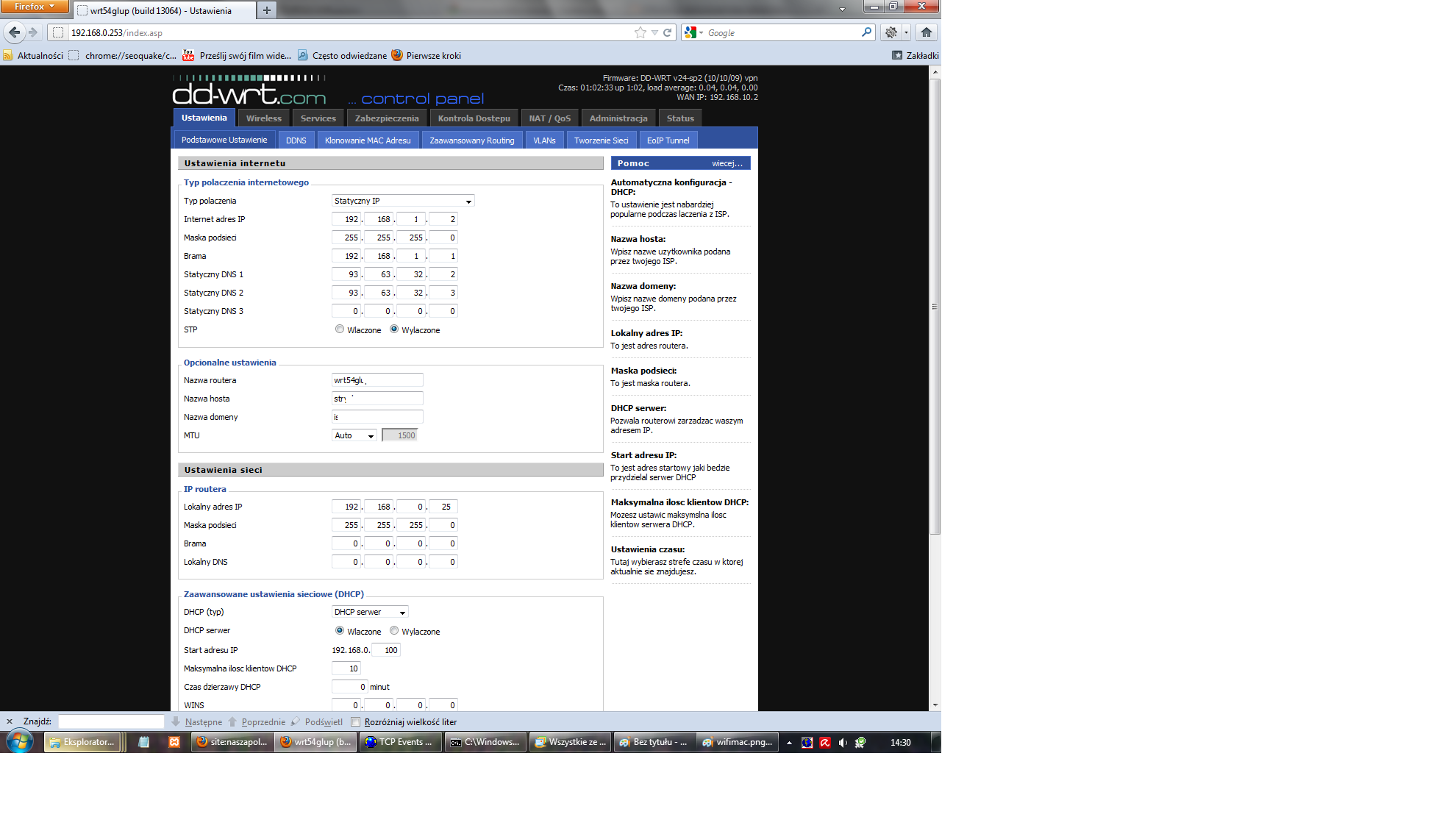 Wahl DDNS-Dienst oder ähnliche – Wenn Sie nicht über eine feste IP-Adresse , oder wenn wir wollen unser Netzwerk mit Namen statt IP-Adresse ansprechen . Diese Dienste sind in der Regel frei .
Wahl DDNS-Dienst oder ähnliche – Wenn Sie nicht über eine feste IP-Adresse , oder wenn wir wollen unser Netzwerk mit Namen statt IP-Adresse ansprechen . Diese Dienste sind in der Regel frei .
Im Falle einer festen IP-Adresse Konfiguration besser als die IP-Adresse des DDNS-Service-Name auf mehrere – mehrere Sekunden schnellere Reaktion Geräte . 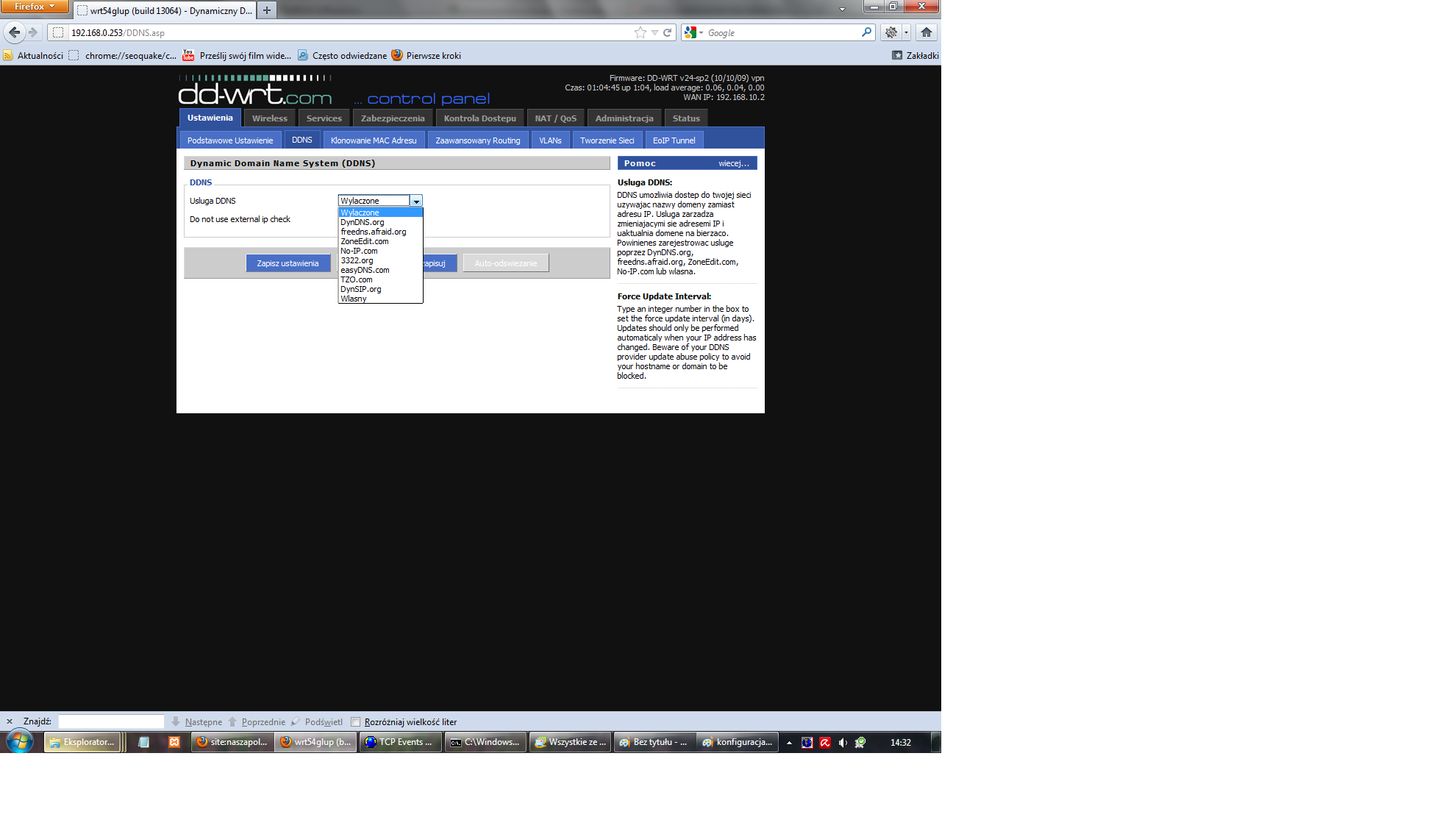
Einrichten DDNS oder ähnliche – Bei der Registrierung , wählen wir eine eindeutige Adresse im Bereich DDNS .
Diese Adresse wird mit Ihrem Benutzernamen und Passwort verbunden , und ist mit dem DDNS registriert .
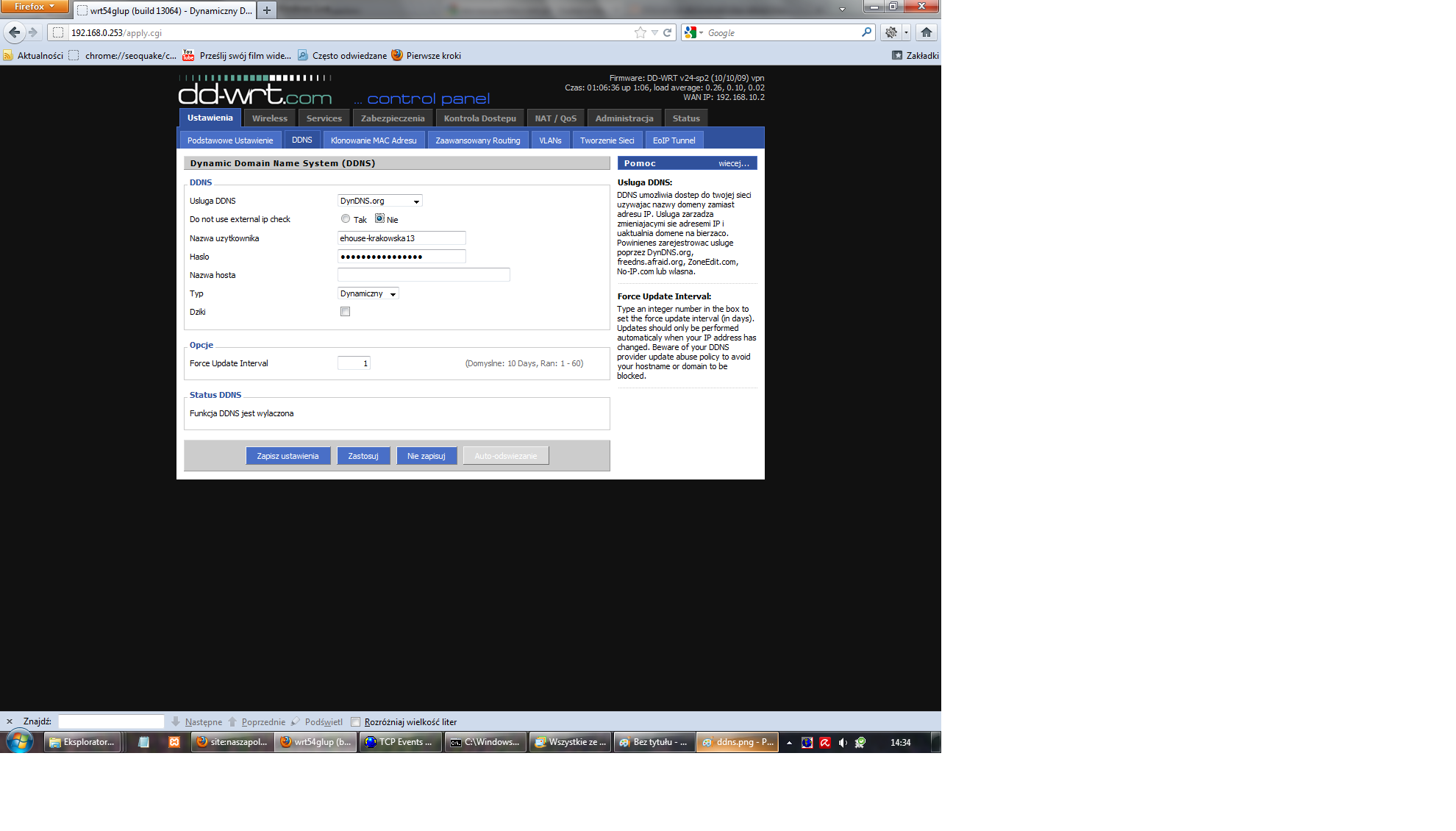 Als nächstes gehen wir von Firewall integrieren, dass unser Netzwerk von außen zu schützen , und blockieren Informationen aus dem Inneren .
Als nächstes gehen wir von Firewall integrieren, dass unser Netzwerk von außen zu schützen , und blockieren Informationen aus dem Inneren .
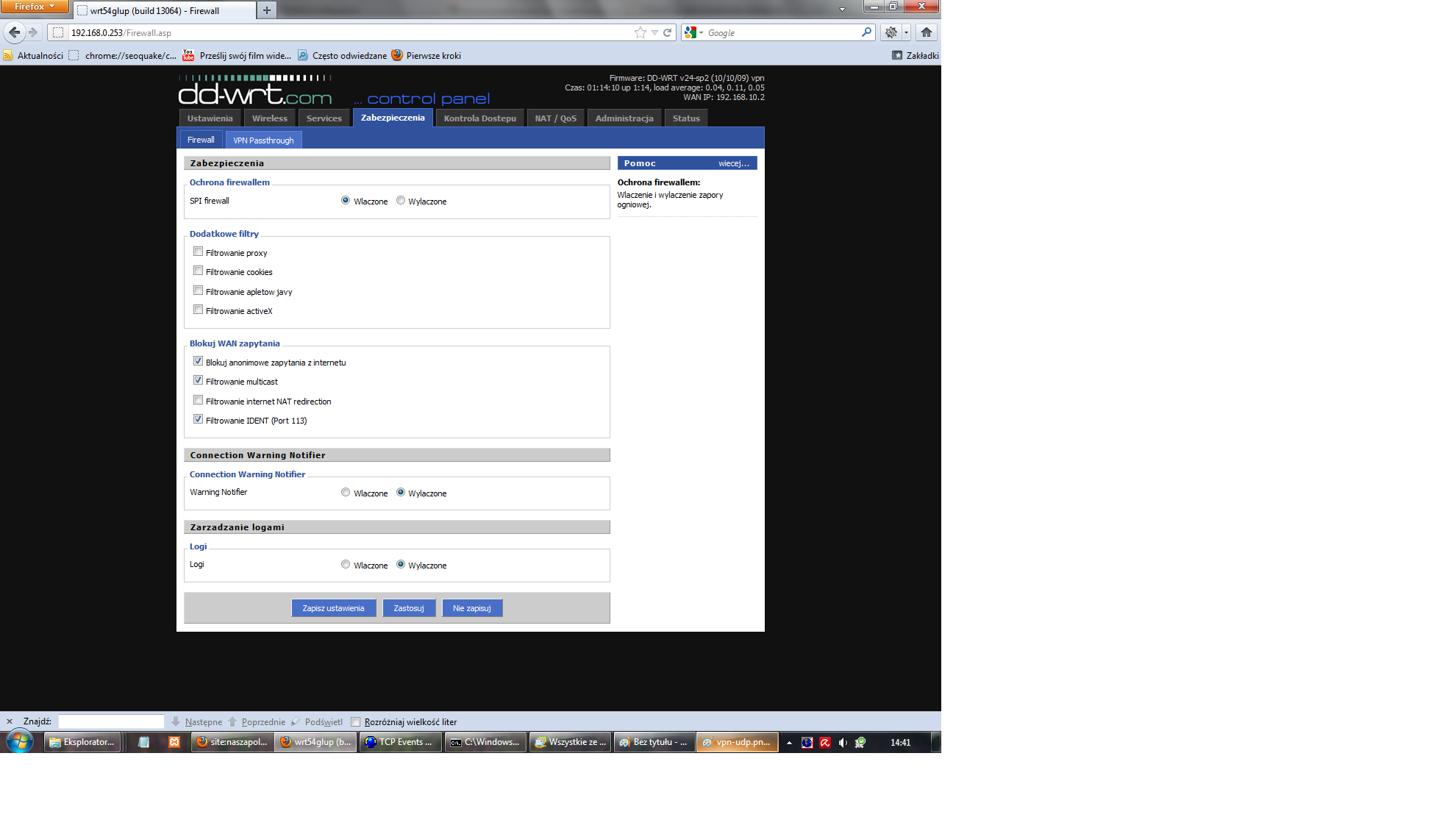
Wenn wir einen VPN besonderen Regeln für die VPN-Firewall freizuschalten .
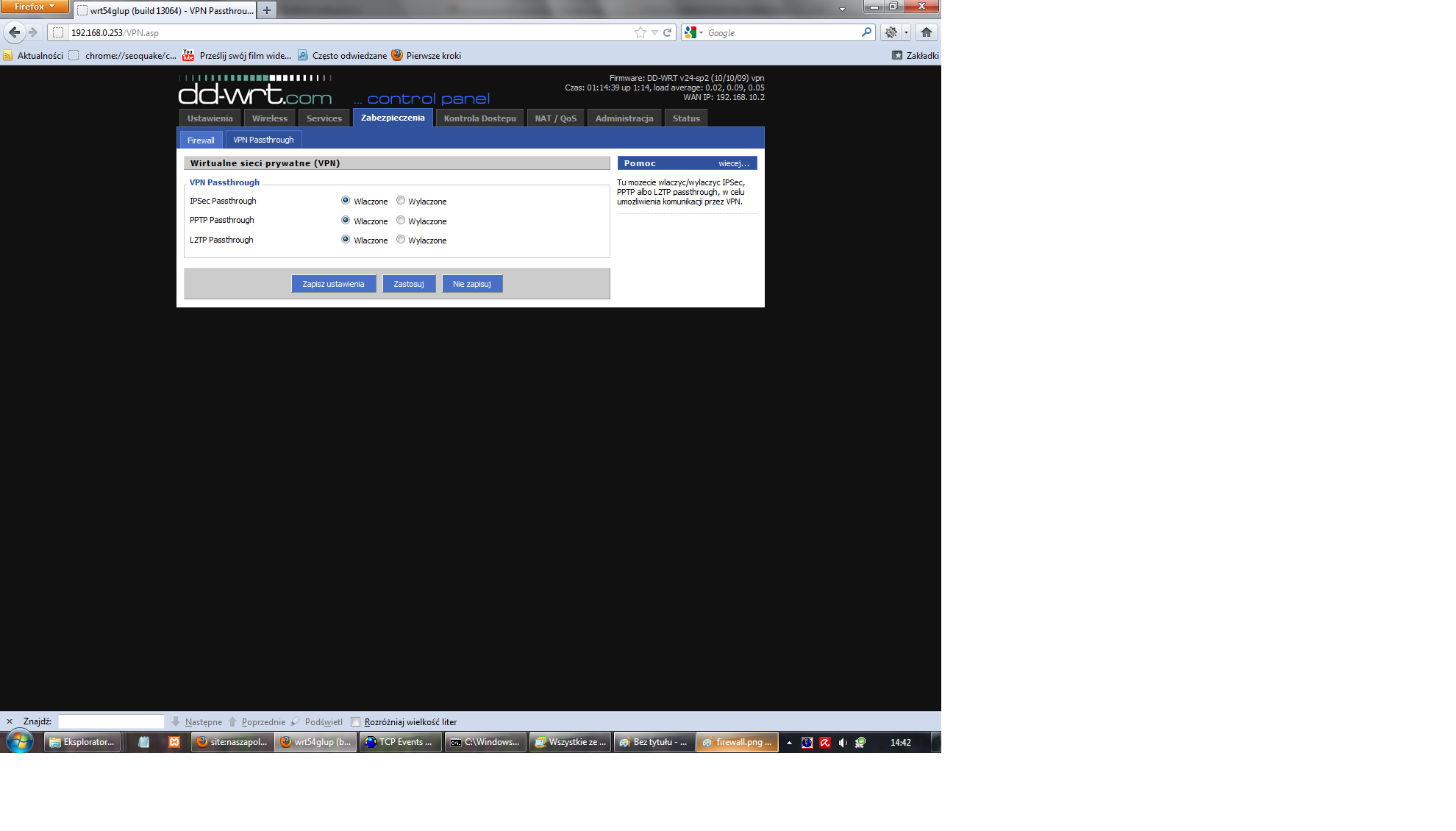
Dann auf Einstellungen NAT (Network Address Translation) gehen oder die Ports auf den externen Schnittstellen für LAN-Geräte .
Es ist notwendig, den Dienst zu aktivieren – nat eHouse (Standard-Port 9876) TCP .
VPN2 VPN-Dienste und können auf einigen Routern, VPN benötigt werden, um richtig zu arbeiten und die anderen sollten entfernt werden .
Dienstleistungen ” UDP eHouse xx ” kann eingeschaltet oder ausgeschaltet werden, wie für unsere Router erforderlich – sind in der Regel nicht nötig, da die Daten nur nach außen gesendet wird, .
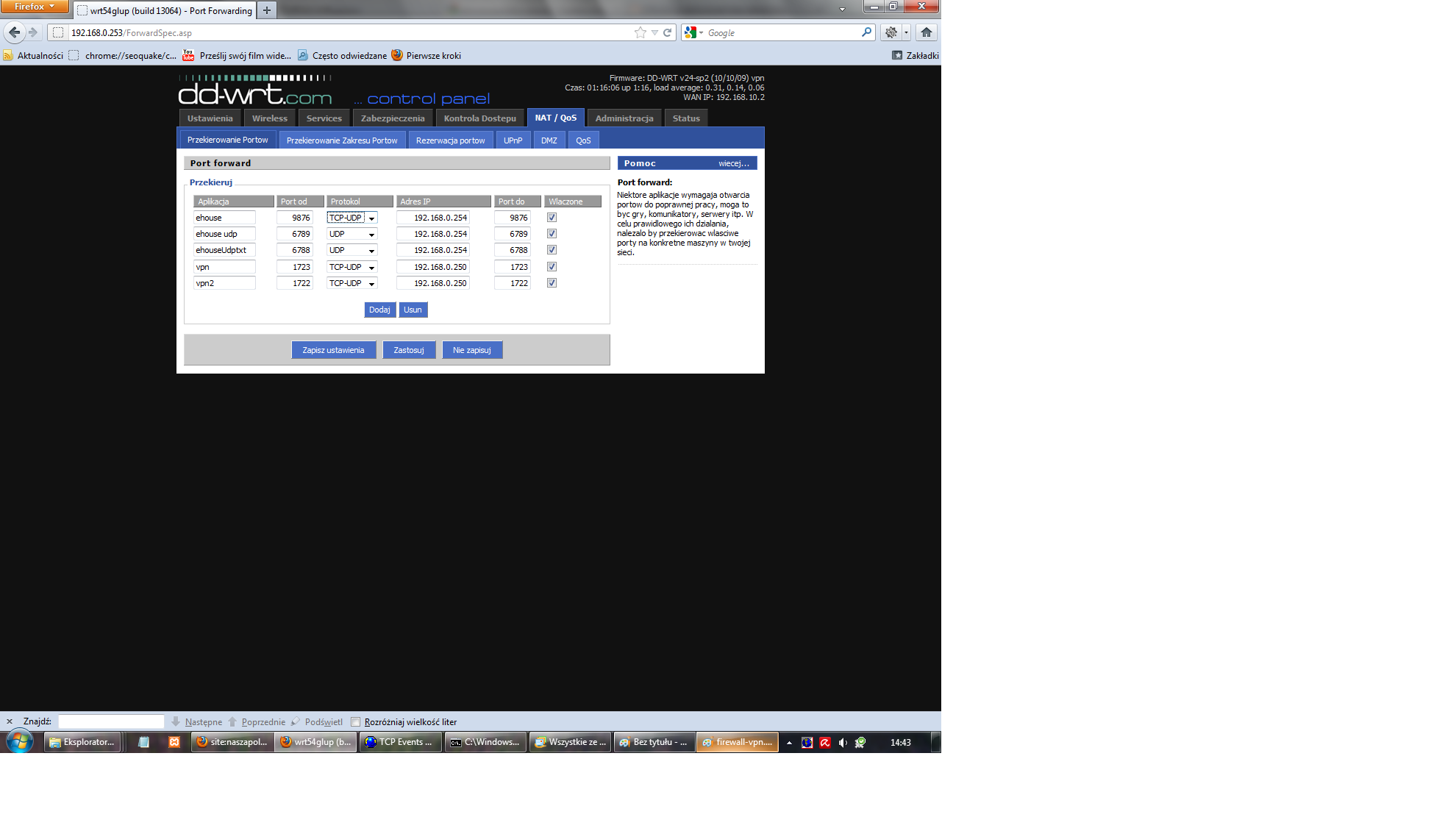
Wenn Sie Datendienste auf der Außenseite bedienen, aber hier sind die VPN-Konfiguration für diesen Zweck .
Wir verwenden für diesen Zweck PPTP (Peer – auf – Peer-Transfer-Protokoll) , Dies ist die einfachste und am meisten auf der Anzahl von mobilen Endgeräten ohne zusätzliche Installation und Konfiguration .
Gerade auf dem PPTP-Server mit Broadcast schalten .
Führen Air Test , wie in einigen Versionen der Handy-Betriebssystem-Plattformen , Link kann sehr stabil und schnell .
Geben Sie Server-Adresse (eine virtuelle LAN) .
Außerdem , in der CHAP – Secrets Geben Sie Ihren Benutzernamen und Ihr Passwort ein , wie im Bild wie dargestellt .
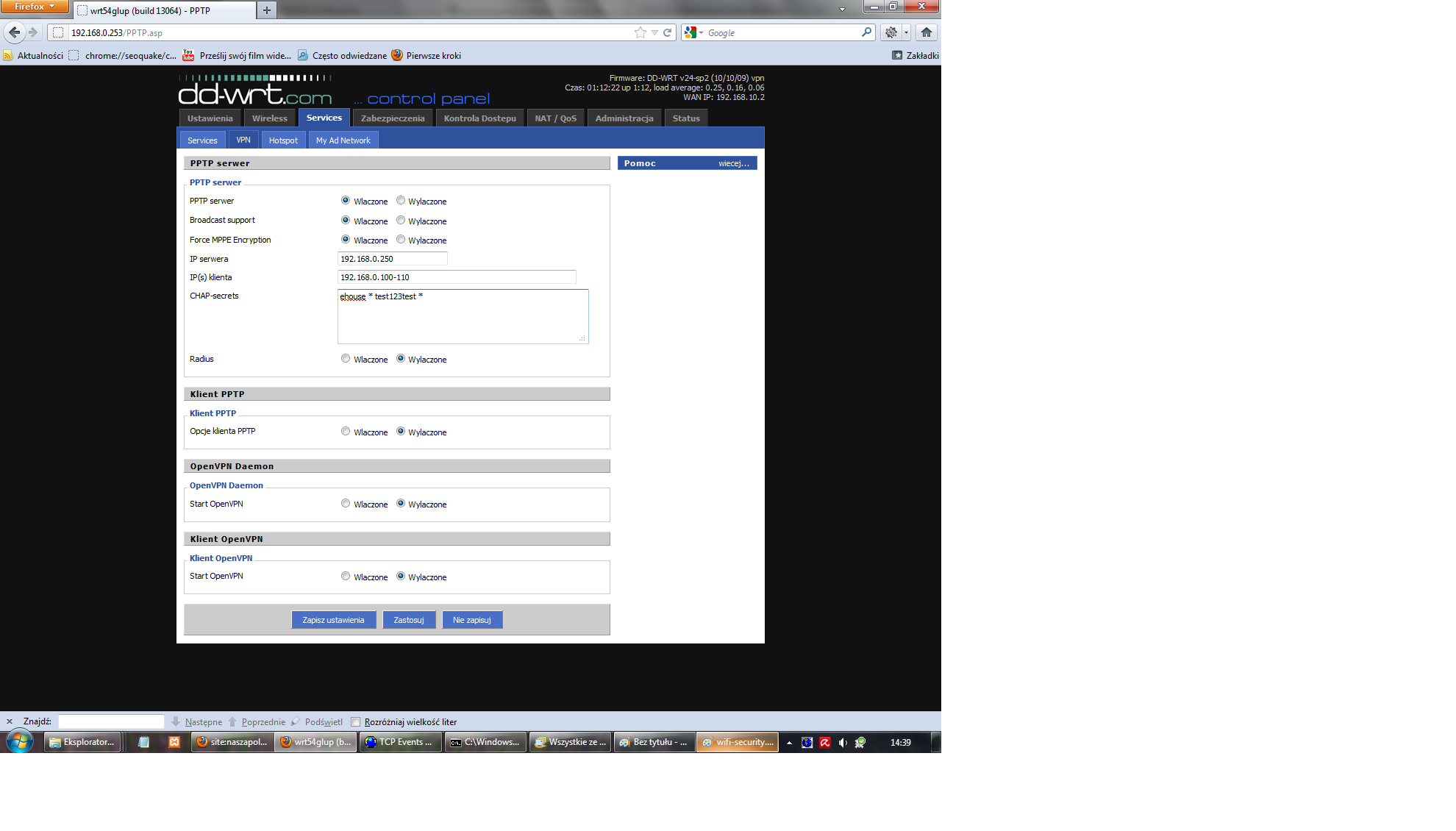
Durch die Art, wie die Router-Einstellungen für das System eHouse lohnt ein Blick in WiFi-Einstellungen .
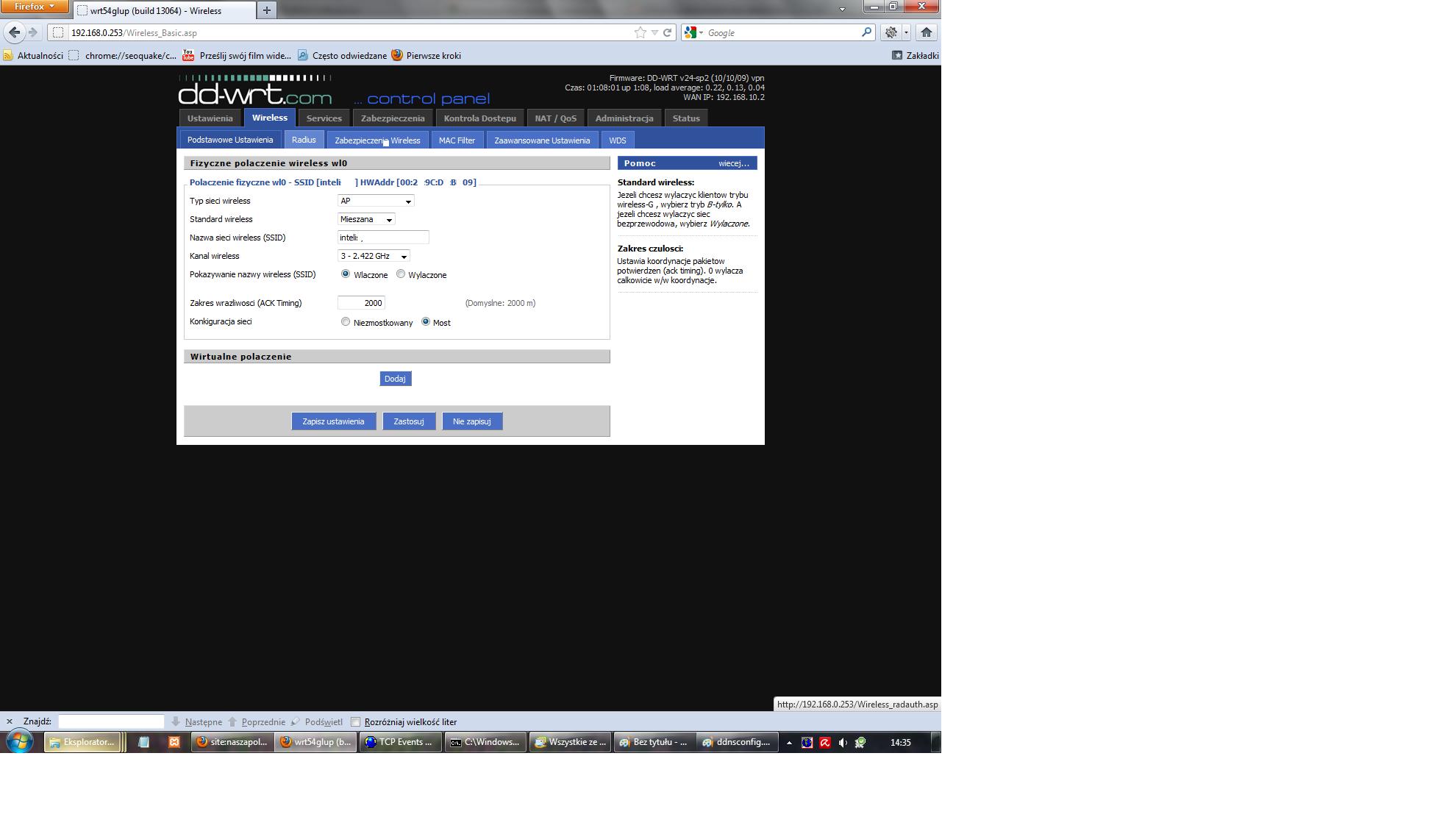
Sehr guter Schutz gegen Einbruch WiFi Netzwerk von außen ist nur die MAC-Adressen von Netzwerkkarten, die WiFi müssen entriegelt .
Dies bedeutet, blockieren alle Karten , und zum Ausschluss Zugabe MAC-Adressen aller Geräte mit WLAN-Karten .
Externe Geräte sind überhaupt nicht in unser Netzwerk erlaubt , auch wenn der Schlüssel ist die öffentliche WiFi-Zugang aus .
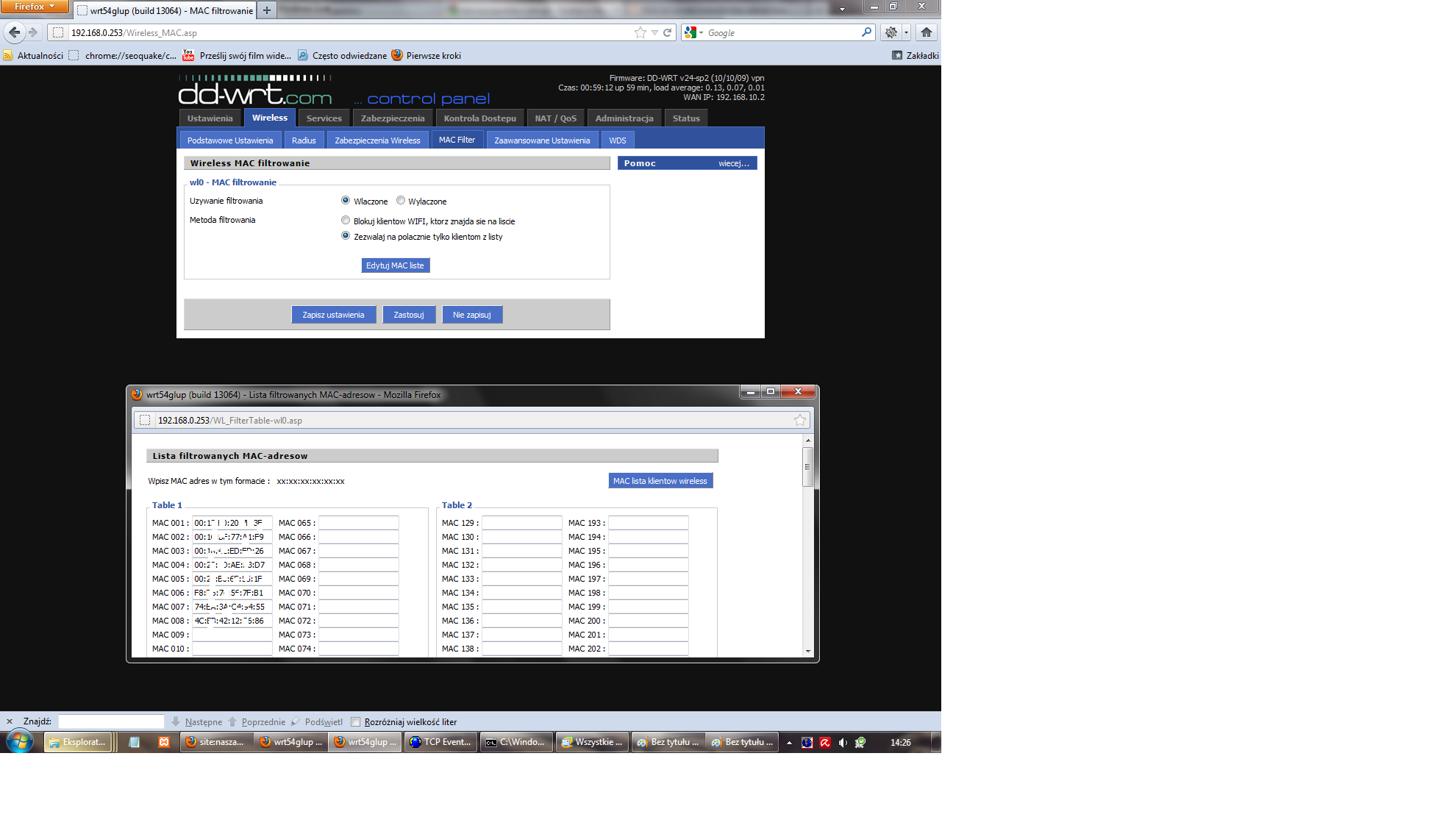
Wireless Netzwerk-Sicherheit ist am besten zu WPA2Personal + TKIP-Schlüssel und sehr lange wählen , z. B. 64 Zeichen macht es unmöglich, jede Kombination von Scanner WiFi-Netzwerke in der Umgebung scannen .
Dieser Schlüssel kann in einer Textdatei gespeichert werden und braucht nicht daran zu erinnern, .
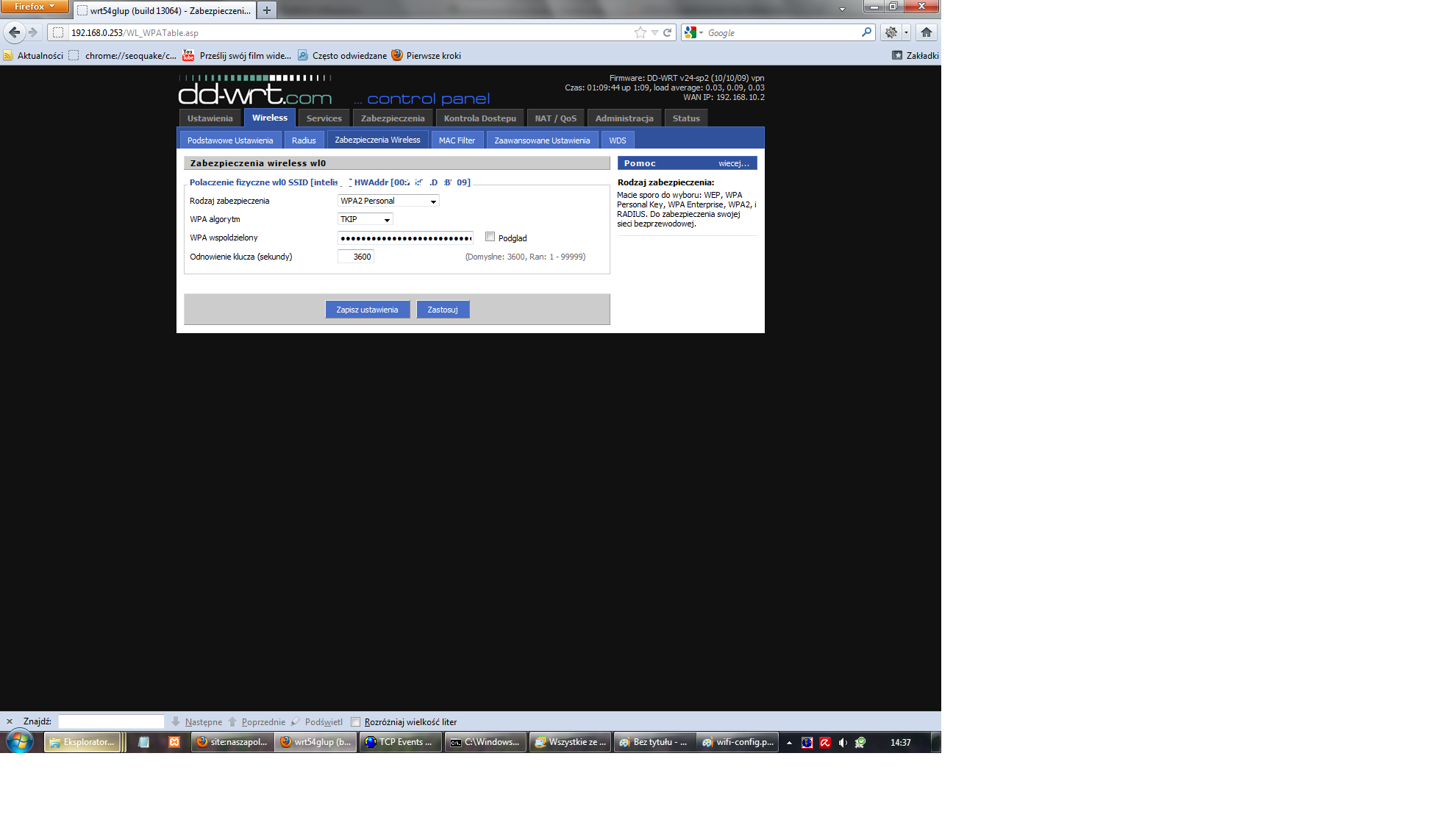
Außerdem , verriegeln Sie die entfernte Möglichkeit, die Konfiguration des Routers (mit WiFi und Internet) . Home Automation